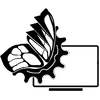- Войдите или зарегистрируйтесь, чтобы оставлять комментарии
- Общая информация.
- Причины требующие сбросить пароль.
- Сброс пароля экрана блокировки на iPhone или iPad с помощью идентифицированного компьютера.
- Удаленный сброс данных iPhone и iPad с сайта iCloud.
- Восстановление заводских настроек через программу iTunes с любого компьютера.
- Другие методы.
- Activation Lock в iOS.
- Сброс пароля в iOS до версии 4.0 с полученным JailBreak.
- Обход Activation Lock в iOS до версии 7.1 (VoiceOver).
- Сброс пароля для iphone от 5S до X с iOS 12.3-13.х.
- Сброс Activation Lock через службу поддержки Apple.
Общая информация.
Сразу нужно оговорить с какой защитой придется столкнуться при сбросе пароля. Их можно поделить на две категории. В одном случае это «activation lock» защита внедренная компанией от воровства начиная с 7 версии iOS. Каждое устройство имеет свой уникальный идентификатор и привязано к определенному аккаунту Apple ID. Покупая устройство с рук или невнимательное отношение к данным своего аккаунта, созданного для устройства, а также технические проблемы, могут вскоре привести к запросу данных Apple ID. Чаще всего это происходит после сброса к заводским настройкам или обновления программного обеспечения, а также при использовании функции Локатор «Найти iPhone» тогда Activation Lock включается автоматически. Apple ID нужно вводить при:
- отключении функции «Найти iPhone»;
- очистке контента;
- повторной активации устройства;
- после сброса настроек к заводским;
- после обновления ОС.
Это самый неприятный случай блокировки, лучше всего восстановить доступ к аккаунту Apple ID или, если устройство приобретено на вторичном рынке, попросить отвязать его от Apple ID бывшего хозяина.
Во втором случаи это программная защита, обычно пароль на экран блокировки. Сброс пароля и восстановление данных при этом проходит без особых проблем. Инструкция будет в равной степени работать для iPhone, iPad и iPod touch отклонение и особенности могут касатся только версии ОС. Для всех остальных моделей не от компании Apple, подойдут иные методы сброса или обхода забытого пароля, в основном они работают на ОС Android.
Причины требующие сбросить пароль.
Основная масса причин, после которых требуется сбросить пароль это человеческий фактор и невнимательность пользователей. Такие методы как пароль, отпечаток пальца или распознавания лица призваны защитить смартфон от несанкционированного доступа посторонних лиц к информации на нем. Но они могут также доставить владельцу лишних хлопот, в случаях поломки сканера, или когда ребенок, играясь, установил пароль или исчерпал 10 попыток. В случаи покупки с рук, когда старый владелец забыл снять активацию устройства в iCloud. Всегда следует проверить на сайте Apple, введя серийный номер, не числится ли он как ворованный.
Сброс пароля экрана блокировки на iPhone или iPad с помощью идентифицированного компьютера.
Сбросить забытый пароль на iOS возможно если есть доступ к определенному компьютеру, с которым ранее синхронизировались, или подключались и нажимали кнопку «доверять», а значит, устройство запомнило его и распознает при подключении. К новому компьютеру подключиться будет невозможно, потому что нужно нажать кнопку «доверять» на смартфоне, что невозможно при заблокированном экране. Если ранее была сделана резервная копия в iTunes, нужно:
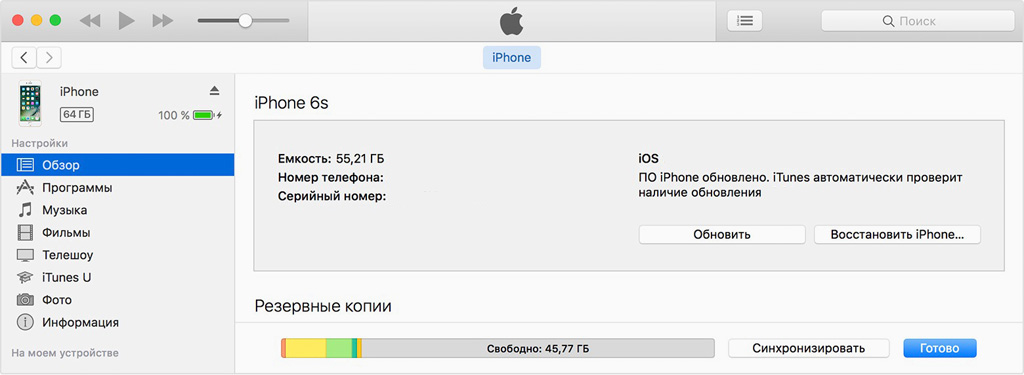
- Присоединится к компьютеру с помощью кабеля, и включить iTunes;
- Запустить режим восстановления на смартфоне комбинацией клавиш;
- Выбрать «восстановить телефон» в окне на компьютере. Если при предыдущей синхронизации была сделана резервная копия, появится предложение записать ее на телефон;
- Далее следует дождаться окончания процесса, и телефон включится в обычном режиме.
Также имея доступ к такому идентифицированному компьютеру, и зная пароль, можно сбросить счетчик неверных попыток. Для этого:
- Подключить смартфон к компьютеру кабелем;
- В меню «Устройства» нажать пункт «Синхронизировать с (нужное устройство)»;
- Остановить синхронизацию (крестик в верхней части iTunes), после чего на смартфоне появится окно для ввода пароля.
Удаленный сброс данных iPhone и iPad с сайта iCloud.
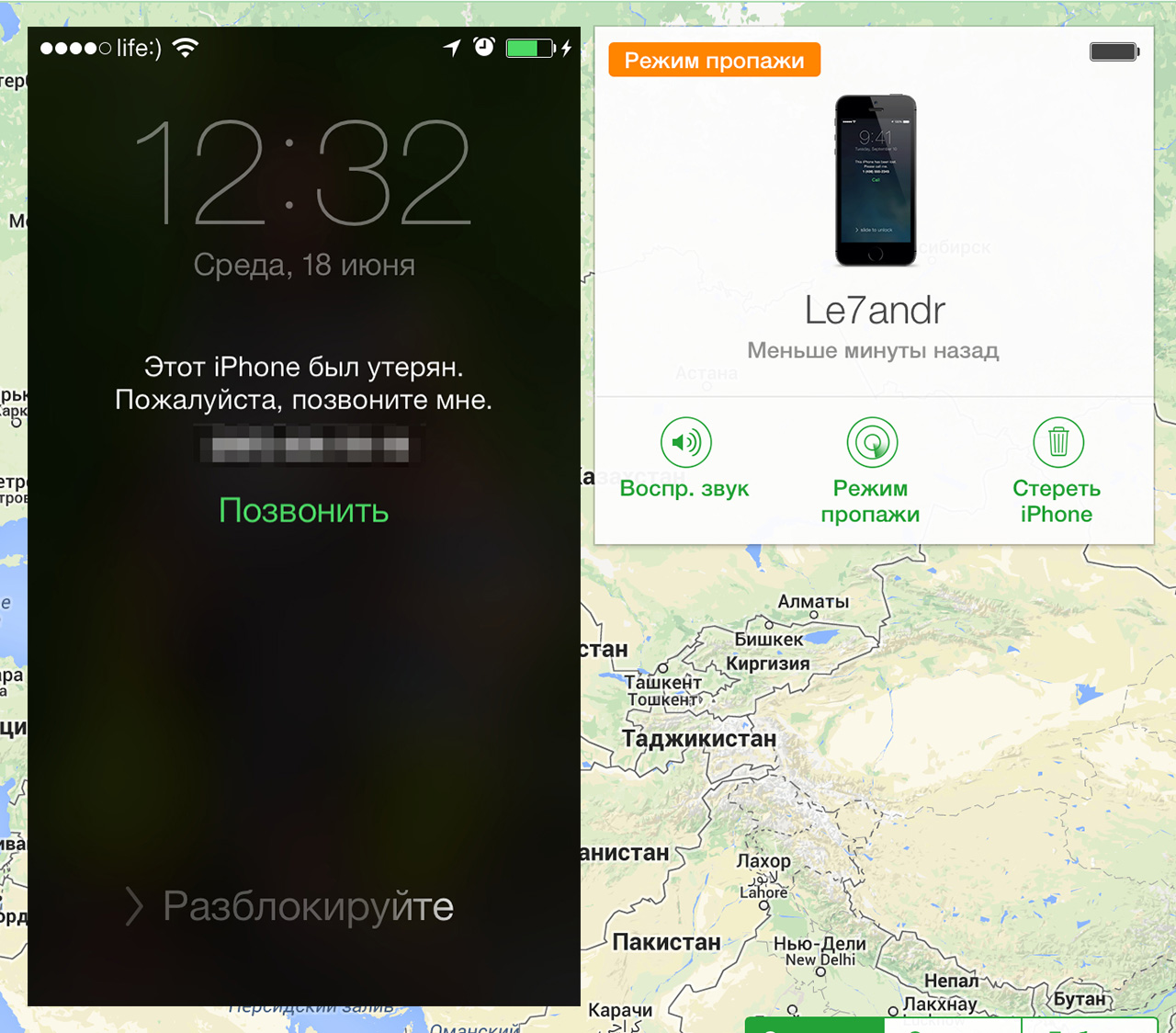
Если известный Apple ID и есть подключение к интернету на смартфоне. Можно стереть все данные на устройстве, в том числе настройки экрана блокировки. На сайте iCloud.com нужно войти в привязанный к нему Apple ID. В раздел «Все устройства» (All devices) выбрать требуемое устройство и нажать пункт «стереть iPhone» (Erase).
Этот метод особенно полезный, когда пользователь теряет свое устройство. И дает возможность не только стереть личные данные, но и заблокировать его, предварительно оставив надпись на экране блокировки вернуть устройство за вознаграждение со своими контактами.
Восстановление заводских настроек через программу iTunes с любого компьютера.
Если известный связанный Apple ID, который может понадобиться для активации сброшенного устройства. Восстановление до заводских настроек можно провести через программу iTunes в режиме восстановление с любого компьютера. При этом все данные будут удалены. После процедуры состояние смартфона будет как после покупки, все настройки сбросятся к заводским, но при первом включении нужно ввести регистрационные данные владельца, без которых устройство не загрузится дальше первоначальной настройки и пользоваться им будет невозможно. Для восстановления в режиме Recovery Mode нужно:
- Подключить выключенный смартфон к компьютеру;
- Включить режим восстановления с помощью функциональных клавиш. Обычно это зажата на некоторое время кнопка Home, до появления на экране устройства рисунка USB кабеля и иконки программы iTunes;
- Выбрать в появившемся окне пункт восстановления.
После программа начнет скачивать прошивку и установит ее на смартфон. Вес прошивки занимает около 3 Гб, и скачать ее можно заранее. В таком случаи нужно нажимать кнопку «восстановить» в программе iTunes с зажатой клавишей Shift, где указать путь к файлу.
Восстановление в программе iTunes можно провести в режиме DFU (device firmware update). Это режим загрузчика, при котором ОС не начинает грузиться, по USB передаются исключительно сигналы технической информации. Это аналогично полной переустановке системы, когда все записываются на диск заново. В отличие от рекавери, где не затрагиваются основные системные файлы и восстанавливаются лишь настройки и параметры.
Процесс идентичный с режимом Recovery Mode, но включается он другими функциональными клавишами, и производится без изображения на экране устройства.
Для восстановления в режиме DFU нужно:
- Выключенный смартфон подключить к компьютеру;
- Зажать кнопки питания (Power) и домой (Home) на десять секунд, отпустить кнопку Home и продолжая удерживать Power пока iTunes не распознает iPhone.
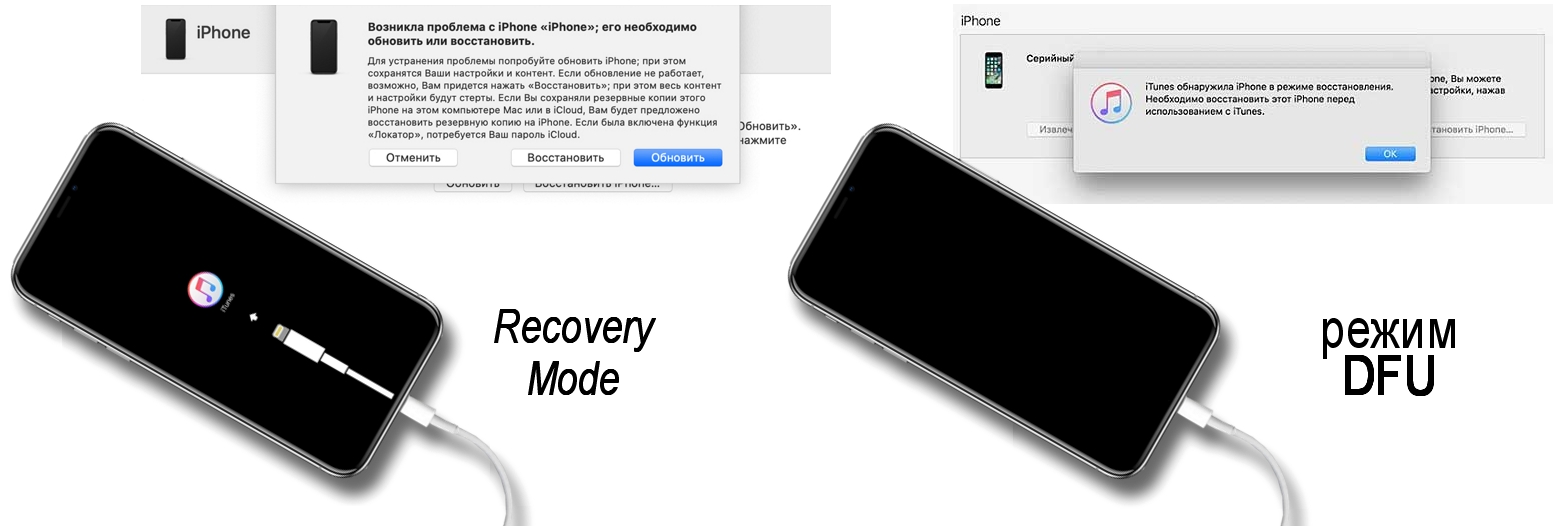
Другие методы.
В случае если нет доступа к идентифицированному компьютеру, и нет информации для авторизации Apple ID, можно обратиться в сервисный центр с документами на покупку или отправить их на почту в американский офис компании.
Если не подошел ни один из способов, то в зависимости от версии операционной системы или модели, нужно искать способы сброса пароля на профильных форумах. Читать отзывы и инструкции к определенному методу, например (4pda.ru/forum/index.php?showtopic=566068&st=3380). Или воспользоваться специальными программами на свой страх и риск, например iMyFone LockWiper (способ подмены iTunes в режим восстановление DFU для версии ОС до 12). Но подойдут, возможно, такие способы только для сброса пароля экрана блокировки.
Activation Lock в iOS.
Начиная с 7 версии iOS, компания Apple ввела блокировку активации для iPhone, iPad и iPod touch. Это защита от воровства, как введенный позже Factory Reset Protection (FRP) в Android. Информация о привязанных устройствах к идентификатору Apple ID хранится на серверах Apple. Apple ID это учетная запись, в качестве ID обычно указан адрес электронной почты.
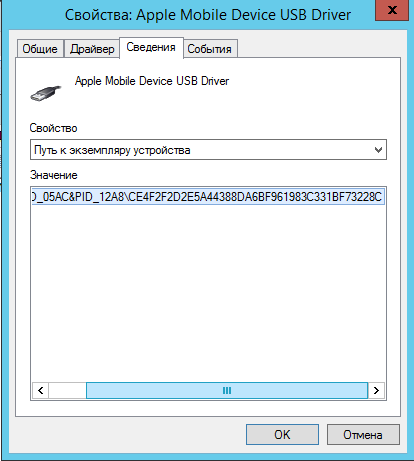
Программно сбросить идентификатор Apple ID не удастся, потому что блокировка не в телефоне, а на серверах Apple, каждое устройство уникальное и при обмене данными с серверами, оно распознается и соответственно доступна вся связанная с ним информация. Этот уникальный номер (UDID) видно в диспетчере устройств, 40 последних букв и цифр в нижнем регистре. Доверять таким платным способам не стоит, в большинстве случаев они построены на обмане пользователей и накручивании рейтингов с отзывами.
Перед покупкой iPhone всегда нужно проверять, чтоб устройство не было привязано к учетной записи предыдущего владельца. Сделать это можно в настройках, далее «iCloud» (до iOS 10.2) или «имя владельца» (iOS 10.3 и новее).
Кроме того отвязать устройство можно и удаленно через сайт iCloud. Для этого нужно авторизоваться через любой браузер на сайте iCloud.com, с использованием привязанного Apple ID. Во вкладке «Найти iPhone» выбрать нужное устройство, стереть с него данные и нажать «Удалить из учетной записи».
Сброс пароля в iOS до версии 4.0 с полученным JailBreak.
Для версий iOS до 4.0, с активированным JailBreak, можно в папке устройства (/private/var/mobile/Library/Preferences) отредактировать файл com.apple.springboard.plist. При смене значения PasswordProtected с 1 на 0 пароль будет сброшен. Еще можно удалить связку ключей в папке /var/Keychains. В более новых версиях ОС метод не работает, а изменение файла ключей безвозвратно заблокирует устройство.
Обход Activation Lock в iOS до версии 7.1 (VoiceOver).
Начиная с 7 версии iOS, доступна функция Activation Lock. Это значит, что если старый владелец не вышел из своей учетной записи iCloud, то при обновлении прошивки или сброса появится окно входа в аккаунт iCloud.
Существует метод обхода Activation Lock в версиях до 7.1 с помощью функции VoiceOver, при этом будут доступны все функции кроме сотовой связи. Для этого при первичной настройке нужно:
- Выбрать язык и страну;
- Зайти в режим экстренного вызова и набрать 112, совершить звонок и тут же сбросить его кнопкой Power.
- После откроется список контактов, где нужно создать новый контакт и три раза нажать кнопку Home для вызова функции VoiceOver (если она активна).
- Далее нужно два раза занести контакт в черный список.
В случае неудачной повторной блокировки, нужно повторить все шаги заново. Также ярлыки рабочего стола могут перестать работать.
Вторым способом является перенаправить обратно запрос с серверов Apple на устройство, при этом также будет недоступно использование сим-карты. Для этого нужно добавить строку в файл hosts с содержимым «31.170.151.155 albert.apple.com» и провести восстановление в режиме DFU. Файл hosts находится в папке etc в Mac OS или C:\Windows\System32\drivers\etc в Windows. Отредактировать его можно любым текстовым редактором, например стандартным блокнотом.
Сброс пароля для iphone от 5S до X с iOS 12.3-13.х.
В интернете можно найти инструкцию с положительными отзывами для iphone от 5S до X с iOS 12.3-13.х.
Первый этап:
- Скачать checkn1x-1.0.4-amd64.iso (113.6 МБ), распаковать загрузочную флешку с checkra1n;
- Скачать balenaEtcher и запустить, создать загрузочную флешку (balenaEtcher – бесплатная утилита для создания LiveUSB на флэш-накопителях из .iso и .img);
- Запустить компьютер с флешки;
- Подключить iphone, следовать инструкции на экране (на английском языке);
- Нажать старт, перевести iphone в режим DFU, готово.
Второй этап:
- Запустить Windows;
- Скачать FRPFILE iCloud Bypass tool v2.1.zip (37.2 МБ);
- Подключить iPhone;
- Запустить программу Bypass и нажать на кнопку в зависимости от версии iOS.
После процедуры возможно больше не будет работать SIM-карта, и кроме того в случае обновления ОС проблема активации возникнет снова, так как на сервере Apple информация об устройстве останется прежняя.
Сброс Activation Lock через службу поддержки Apple.
Самым эффективным и работоспособным методом сброса Activation Lock является служба поддержки Apple. Прежде всего, при покупке устройства на вторичном рынке нужно проверить наличие активного «Find My iPhone». Для этого по адресу getsupport.apple.com/GetproductgroupList.action достаточно указать серийный номер. Информацию о устройстве включая дату покупки можно узнать в утилите iTools или iFunBox. Также дату покупки можно получить в платных чекерах с серверов Apple.
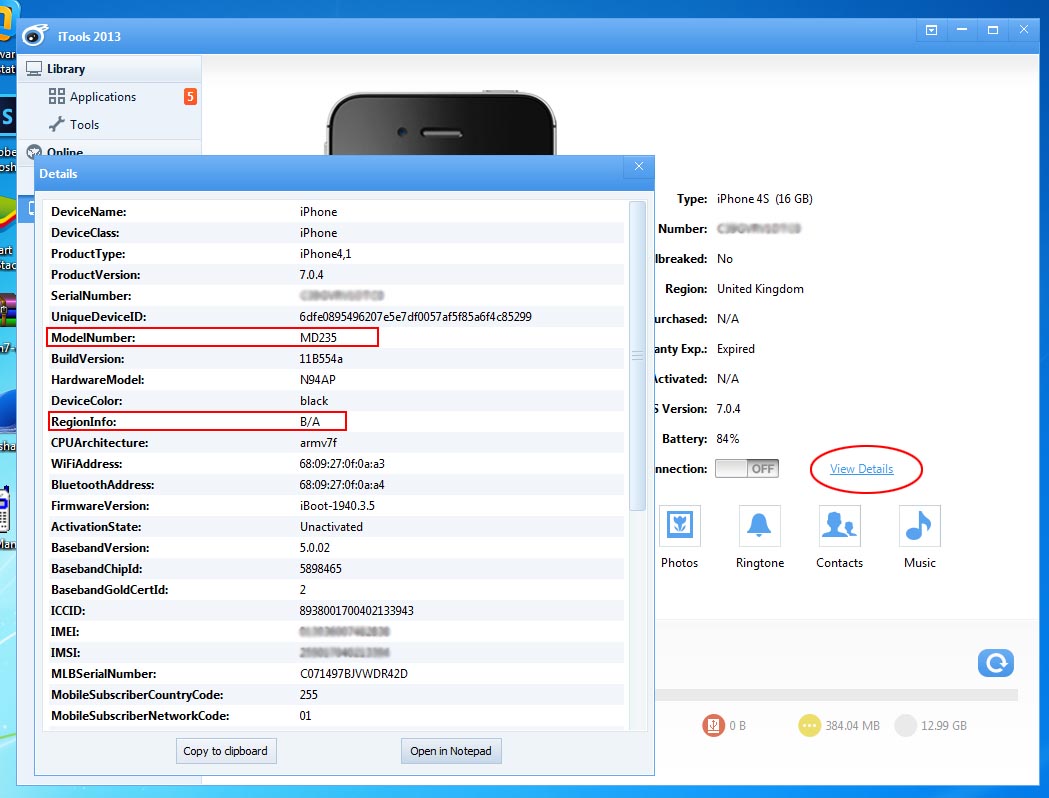
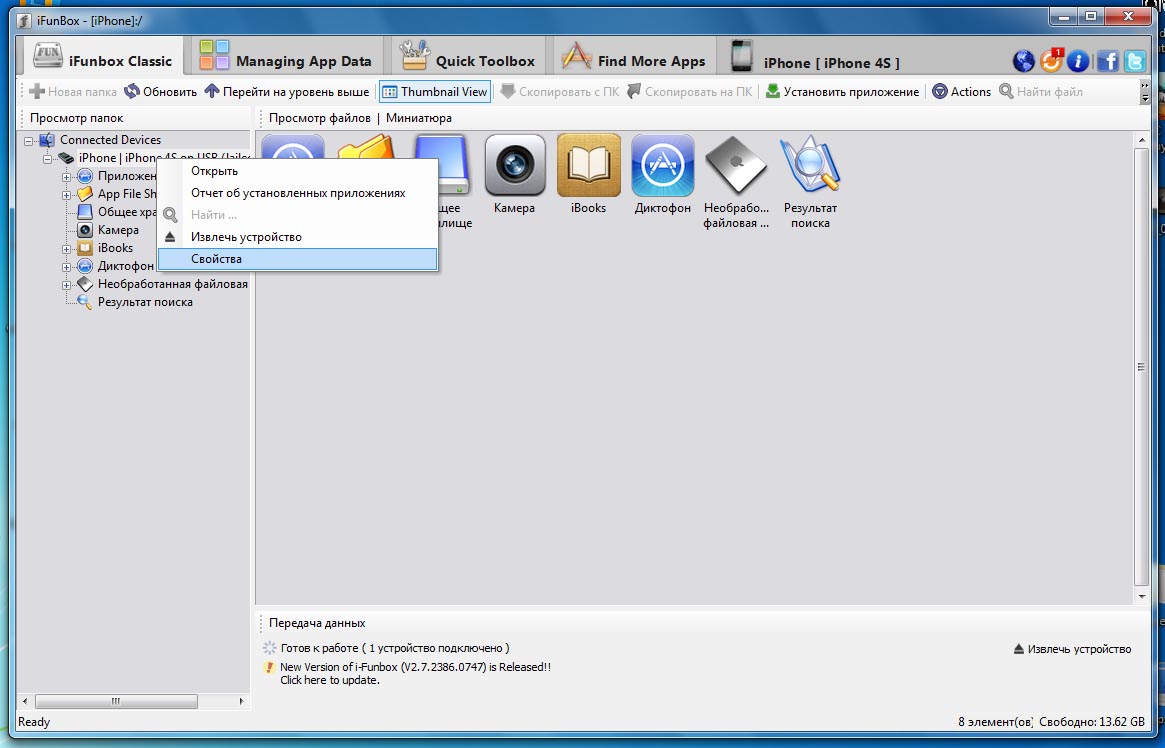
Получить поддержку поможет только чек. Если его нет, следует узнать дату и место продажи (официальный магазин, сотовый оператор), случаи с перепродажей или приобретения в неофициальных местах рассматриваться не будут.
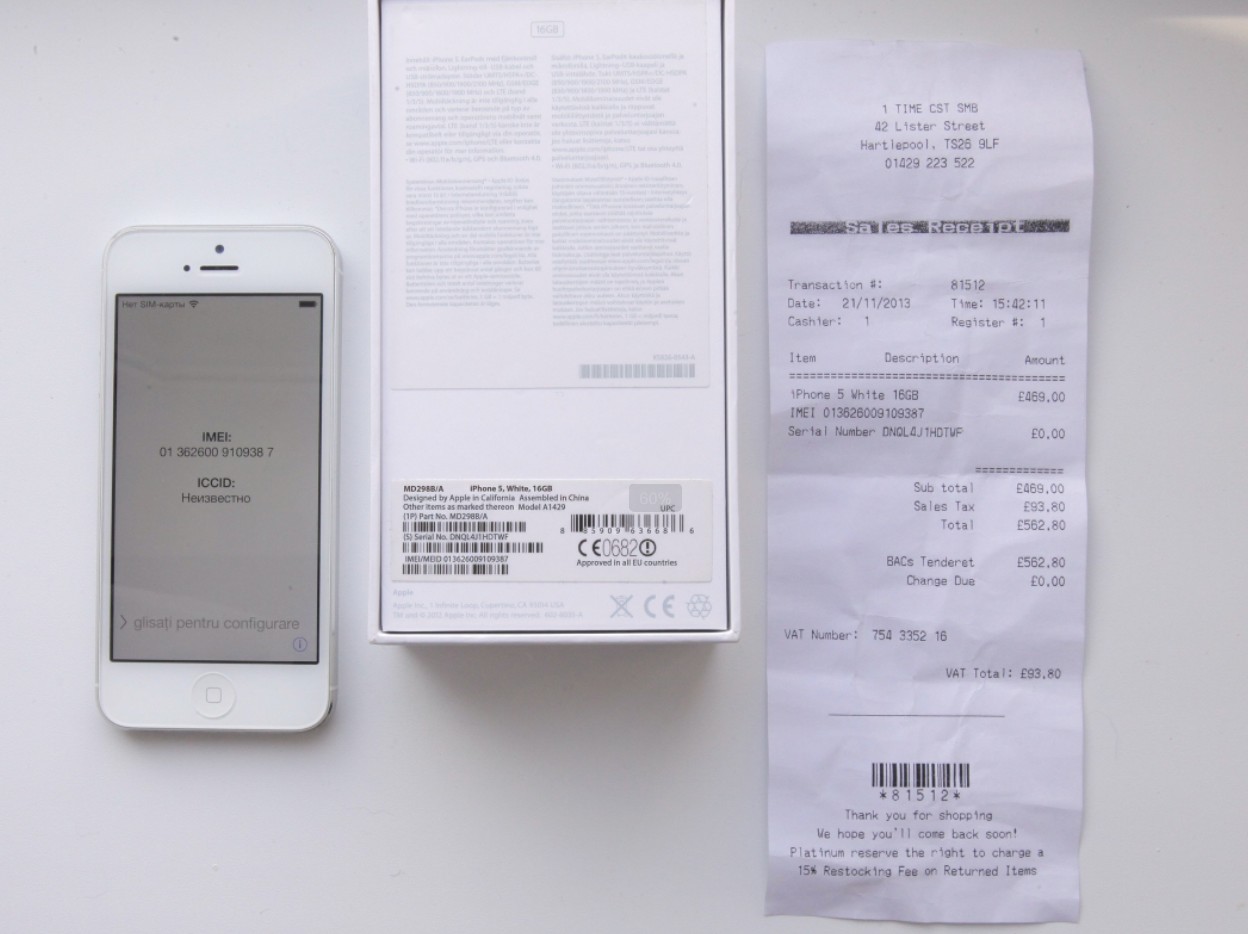 Далее если не хотите отказа, обязательно делайте хорошие чеки, а так же распечатывайте их и фотографируйте, не используйте шаблон и фотошоп, похожих чеков им приходят тонны. Создавать текст можно в любом текстовом редакторе, с подбором шрифта схожего на применяющиеся в обычных кассовых чеках. Для распечатки подойдет обратная, чистая сторона старого чека из магазина. Также подойдет любая бумага похожая на чековую вырезанную по размеру. Фотографировать лучше с пониженным качеством, чтобы обязательно все читалось, но искажалось при увеличении. Заказ звонока и общение с живым человеком гораздо повышает шанс на успех. Обращение на почту желательно писать на английском языке. Заявки обрабатывают в ручном режиме. Представители, в зависимости от человека по-разному проверяют письма, на одно письмо можно получить противоположный результат. Могут попросить прислать фото задней крышки телефона, фото задней части коробки и чек. В случае запроса на отключение Find My iPhone заполненную форму FMIP (это информации о магазине).
Далее если не хотите отказа, обязательно делайте хорошие чеки, а так же распечатывайте их и фотографируйте, не используйте шаблон и фотошоп, похожих чеков им приходят тонны. Создавать текст можно в любом текстовом редакторе, с подбором шрифта схожего на применяющиеся в обычных кассовых чеках. Для распечатки подойдет обратная, чистая сторона старого чека из магазина. Также подойдет любая бумага похожая на чековую вырезанную по размеру. Фотографировать лучше с пониженным качеством, чтобы обязательно все читалось, но искажалось при увеличении. Заказ звонока и общение с живым человеком гораздо повышает шанс на успех. Обращение на почту желательно писать на английском языке. Заявки обрабатывают в ручном режиме. Представители, в зависимости от человека по-разному проверяют письма, на одно письмо можно получить противоположный результат. Могут попросить прислать фото задней крышки телефона, фото задней части коробки и чек. В случае запроса на отключение Find My iPhone заполненную форму FMIP (это информации о магазине).